--- Elektronische Abwesenheitsnotizen & Entschuldigungen: Übersicht & Einstellungen (Klassenlehrkräfte) ---
Dieser Artikel beschreibt die (De-) Aktivierung sowie die Annahme/ Ablehnung elektronischer Abwesenheitsnotizen bzw. Entschuldigungen.
Zudem wird beschrieben, wie Entschuldigungen ohne vorliegende Abwesenheitsnotiz angelegt werden können.
Zudem wird beschrieben, wie Entschuldigungen ohne vorliegende Abwesenheitsnotiz angelegt werden können.
Entschuldigungen und Abwesenheitsnotizen sind nicht dasselbe.
- Wenn eine elektronische Abwesenheitsnotiz angenommen wird (i.d.R. durch die Klassenlehrkraft), zählt sie als Entschuldigung.
- Eine Entschuldigung kann aber auch ohne das Vorliegen einer Abwesenheitsnotiz hinterlegt werden.
- Jede Klassenlehrkraft entscheidet selbst darüber, ob elektronische Abwesenheitsnotizen in ihrer Klasse genutzt werden können oder nicht.
Als abwesend erfasste Schüler sind nicht automatisch entschuldigt.
- Eine Entschuldigung kann von Klassenlehrkräften für die eigene Klasse für beliebige Stunden (und von Fachlehrkräften für die eigenen Stunden) hinterlegt werden.
- Eine Entschuldigung ordnet einer Fehlzeit (standardmäßig) den Abwesenheitstyp Entschuldigte Stunden zu.
1. Abwesenheitsnotizen (de-) aktivieren (Klassenlehrkraft)
Als Klassenlehrkraft können Sie elektronische Abwesenheitsnotizen für Ihre Klasse aktivieren bzw. deaktivieren.
Beachten Sie, dass dies nur im Browser möglich ist.
Beachten Sie, dass dies nur im Browser möglich ist.
- Navigieren Sie zu Unterricht > Schüler-Abwesenheit > Abwesenheit Klasse oder Abwesenheit Schuljahr.
- Wählen Sie Ihre Klasse aus.
- Klicken Sie auf Einstellungen Abwesenheitsnotizen.
- Wählen Sie Aktiviert: für gesetzliche Vertreter bzw. Aktiviert: für volljährige Schüler aus (oder beides).
2. Abwesenheitsnotizen annehmen oder ablehnen (Klassenlehrkraft / berechtigte Lehrkraft)
Sie können Abwesenheitsnotizen annehmen oder ablehnen. Abwesenheitsnotizen können Anhänge enthalten (Attests o.ä.), auf die Sie sowohl in der Abwesenheitsnotiz selbst als auch in der Übersicht zugreifen können (vgl. Abschnitt 5).
Angenommene Abwesenheitsnotizen mit dem Abwesenheitstyp entschuldigte Stunden (per Standardeinstellung ausgewählt) zählen als Entschuldigungen und werden automatisch als solche im System hinterlegt.
in der App
im Browser
in der App
- Navigieren Sie zu Abwesenheit > offene Abwesenheitsnotizen (im Reiter Schüler-Abwesenheit).
- Als Klassenlehrkraft (ohne administrative Berechtigung zur Verwaltung der Schüler-Abwesenheiten) finden Sie die Abwesenheitsnotizen Ihrer Schüler auch unter Mitteilungen.
- Öffnen Sie die Abwesenheitsnotiz, indem Sie sie antippen.
- Um die Abwesenheitsnotiz abzulehnen, tippen Sie auf Ablehnen.
- Um die Abwesenheitsnotiz anzunehmen, tippen Sie auf Bestätigen.
- Wählen Sie einen Abwesenheitstyp aus.
- Mit dem Abwesenheitstyp Entschuldigte Stunden zählt die Abwesenheitsnotiz als Entschuldigung.
im Browser
- Navigieren Sie zu Mitteilungen > Offene Abw.notizen.
- Als Klassenlehrkraft (ohne administrative Berechtigung zur Verwaltung der Schüler-Abwesenheiten) finden Sie die Abwesenheitsnotizen Ihrer Schüler auch im Feed Alle Mitteilungen.
- Klicken Sie auf die Mitteilung, um die Abwesenheitsnotiz zu öffnen.
- Wenn die Abwesenheitsnotiz abgelehnt oder gelöscht werden soll, wählen Sie unten im Fenster die entsprechende Option aus.
Wird die Abwesenheitsnotiz angenommen, prüfen Sie die Einstellungen wie in den folgenden Schritten beschrieben. - Als Abwesenheitstyp ist per Standard-Einstellung Entschuldigte Stunden ausgewählt. Optional kann stattdessen ein anderer Abwesenheitstyp gewählt werden.
- Soll die Abwesenheitsnotiz bzw. Entschuldigung im angegebenen Zeitraum nur für bestimmte Wochentage gelten, klicken Sie auf Erweitert und wählen Sie die Wochentage aus.
- Wenn die Abwesenheitsnotiz bzw. Entschuldigung nur ein bestimmtes Schulfach betrifft (bspw. eine Sport-Befreiung), klicken Sie auf Schulfach und wählen Sie das Schulfach aus.
- Speichern Sie die Einstellungen, indem Sie auf Abwesenheitsnotiz bestätigen klicken.
3. Entschuldigungen manuell hinzufügen (Klassenlehrkraft / berechtigte Lehrkraft)
Um eine Entschuldigung manuell (ohne vorliegende Abwesenheitsnotiz) hinzuzufügen, gehen Sie folgendermaßen vor:
in der App
im Browser
in der App
- Navigieren Sie zu Abwesenheit > offene Abwesenheitsnotizen (im Reiter Schüler-Abwesenheit).
- Tippen Sie rechts unten auf Neue Entschuldigung.
- Wählen Sie eine Klasse und anschließend einen Schüler aus.
- Geben Sie den Abwesenheitsgrund an.
- Achten Sie zwecks Datenschutz darauf, keine Gesundheitsdaten anzugeben.
- Geben Sie den Zeitraum (Datum von und Datum bis) an.
- Falls die Abwesenheit nur einen Teil des Schultags betrifft, tippen Sie bei Stunde - von auf Ganzer Tag und wählen sie die erste Stunde der Abwesenheit aus.
- Tippen Sie anschließend im nun verfügbaren Feld Stunde - bis ebenfalls auf Ganzer Tag und wählen sie die letzte Stunde der Abwesenheit aus.
- Speichern Sie die Entschuldigung.
im Browser
- Navigieren Sie zu Unterricht > Schüler-Abwesenheit > Abwesenheit Schuljahr.
- Wählen Sie Ihre Klasse aus.
- Markieren Sie den Schüler, für den Sie eine Entschuldigung hinterlegen möchten.
- Klicken Sie auf Neue Entschuldigung.
- Wählen Sie einen Abwesenheitstyp aus.
- Per Standardeinstellung ist (e) Entschuldigte Stunden ausgewählt.
- Geben Sie den Abwesenheitsgrund ein.
- Achten Sie darauf, keine Gesundheitsdaten des Schülers preiszugeben.
- Wählen Sie das Datum bzw. den Zeitraum aus.
- Wenn nur ein Teil des Schultags betroffen ist, geben Sie zusätzlich die erste und letzte Stunde der Abwesenheit an.
- Zusätzliche Optionen:
- Falls gewünscht, können Sie den Schüler nur für ein bestimmtes Schulfach entschuldigen.
- Wenn Sie mehrere Schüler aus demselben Grund entschuldigen möchten, können Sie eine Sammelentschuldigung erstellen.
- Klicken Sie dazu auf Sammelentschuldigung, wählen Sie die betroffenen Schüler aus und bestätigen Sie die Auswahl mit OK.
- Speichern Sie die Entschuldigung mit OK.
Alternativ können Entschuldigungen auch über das Klassenbuch angelegt werden; s. Schüler-Abwesenheiten erfassen Abschnitt 3.2.
4. Ansicht im Klassenbuch
Eine hinterlegte Abwesenheitsnotiz (1) oder Entschuldigung (2) wird im Klassenbuch in Form eines kleinen Icons bei der Abwesenheitserfassung angezeigt.
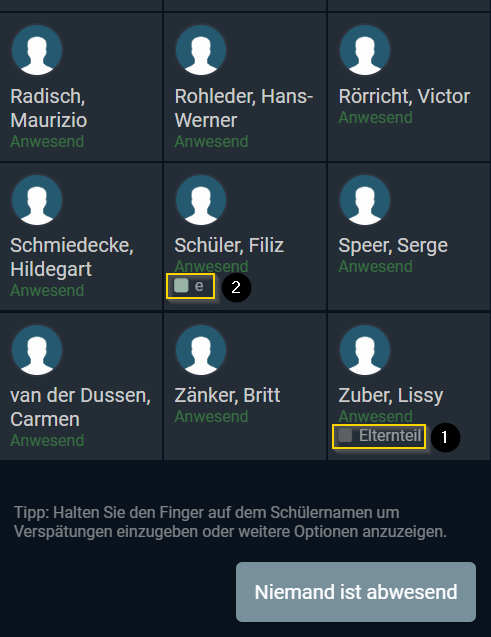
5. Übersicht Abwesenheitsnotizen (Klassenlehrkraft / berechtigte Lehrkraft)
Eine Übersicht der Abwesenheitsnotizen (und Entschuldigungen) eines Schülers finden Sie im Browser unter Unterricht > Schüler-Abwesenheit > Abwesenheit Schuljahr > (eigene) Klasse auswählen > Schüler auswählen > Übersicht Abwesenheitsnotizen.
Ein grüner Haken symbolisiert, dass die Abwesenheitsnotiz angenommen wurde. Das Link-Symbol zeigt, dass eine Datei angehängt ist.
An Abwesenheitsnotizen angehängte Dateien (Attests etc.) können Sie in der jeweiligen Abwesenheitsnotiz aufrufen oder gesammelt über die Option Anhänge (obere Menüleiste).
Related Articles
Kategorisierung der Fehlstunden: Abwesenheitstypen zuordnen (Klassenlehrkraft)
Damit die erfassten Fehlzeiten in statistischen Berichten, Zeugnissen etc. korrekt kategorisiert werden, muss diesen ein Abwesenheitstyp zugeordnet werden. Dies wird i.d.R. von der Klassenlehrkraft gemacht. Beachten Sie, dass Fehlstunden in ...Klassenlehrkräfte: Einsichts- und Bearbeitungsberechtigungen
Klassenlehrkräfte besitzen einige administrative Einsichts- und Bearbeitungsberechtigungen für ihre eigene Klasse. Diese sind im Folgenden beschrieben. 1. Schüler- und Elternkonten verwalten Als Klassenlehrkraft können Sie, falls vom Administrator ...--- Schüler-Abwesenheiten: Übersicht & Einstellungen (Administrator) ---
Das Grundprinzip der Abwesenheitserfassung in EduPage sieht vor, dass Lehrkräfte in jeder Unterrichtsstunde die Abwesenheiten im Klassenbuch erfassen. Darüber hinaus gibt es verschiedene administrative Einstellungsoptionen sowie verschiedene ...--- Schüler-Abwesenheiten erfassen (Fachlehrkräfte) ---
Das Grundprinzip der Abwesenheitserfassung In EduPage sieht vor, dass in jeder Unterrichtsstunde die Abwesenheiten von der unterrichtenden Lehrkraft im Klassenbuch erfasst werden. Wie Sie als Lehrkraft dabei vorgehen, wird in den folgenden ...Zeugnisse: Administrative Einstellungen
Im Folgenden werden alle Einstellungen beschrieben, die Sie als Administrator vornehmen bzw. überprüfen müssen, damit die Zeugnisse korrekt erstellt werden können. Beachten Sie, dass ggf. nicht alle Einstellungen für Ihre Schule bzw. Zeugnisvorlagen ...
Recent Articles
Zeugnisse Sachsen: Grundschule
Dieser Artikel bietet eine Übersicht über die Zeugnisvorlagen von Grundschulen in Sachsen. Bei der Zeugniserstellung können Sie sich an dem allgemeinen Leitfaden Zeugnisse orientieren. Hinweise zu Besonderheiten bei den Vorlagen für Sachsen finden ...Betreuung: Detaillierte Betreuungszeiten hinterlegen (Gesetzlicher Vertreter / Betreuungskraft / Administrator)
Neben der generellen Ermittlung des Betreuungsbedarfs können für jeden Schüler individuell detaillierte Betreuungszeiten hinterlegt werden. Darüber können Betreuungskräfte direkt einsehen, wann ein bestimmter Schüler an einem bestimmten Wochentag in ...Betreuung: Antragsart für Abholungs-Bevollmächtigung aktivieren (Administrator)
Damit gesetzliche Vertreter Bevollmächtigungen für andere Personen zur Abholung ihres Kindes ausstellen können, kann eine entsprechende Antragsart aktiviert werden. Für eine generelle Anleitung zur Nutzung von Anträgen, s. Anträge. 1. Antragsart ...Betreuung: Betreuungskräfte anlegen (Administrator)
Betreuungskräfte werden genauso wie Lehrkräfte in Agenda Onlineangelegt. Durch die Zuordnung einer Rolle sowie einer Firma werden die entsprechenden Rechte bzw. Einschränkungen zugewiesen, sodass Betreuer bspw. nur die relevanten Daten der Schüler ...Betreuung: Betreuungsträger anlegen (Administrator)
Damit Betreuungskräfte mit entsprechender Rolle und Rechten angelegt werden können, ist die Zuordnung zu einer Firma bzw. dem Betreuungsträger notwendig, welcher zu diesem Zweck hinterlegt werden muss. Wird die Betreuung von der Schule selbst ...